SLIKOVNO GRADIVO Z UPORABO RASTRSKE IN VEKTORSKE GRAFIKE
RASTRSKI SLIKI
Fotografiji sem zajela doma s svojim telefonom, ki ima dokaj kakovostno kamero. V nadaljevanju pa sem obe oblikovala v programu PhotoScape X. Vsebina fotografij se nanaša na izbrano temo Digitalna identiteta – digitalni odtis.
RASTRSKA SLIKA 1
Pred oblikovanjem in po njem:

Digitalni odtis by Larc is licensed under CC BY-NC-SA 4.0

Digitalni odtis by Larc is licensed under CC BY-NC-SA 4.0
Postopek oblikovanja:
1. Na levi strani kliknem na belo puščico, nato izberem mapo, kjer imam shranjeni fotografiji in eno povlečem v sredino. Za začetek urejanja izberem razdelek Edit v zgornji opravilni vrstici in sliko obrežem s funkcijo Crop ter dodatno uredim kontrast in zamegljenost s funkcijo Bloom.
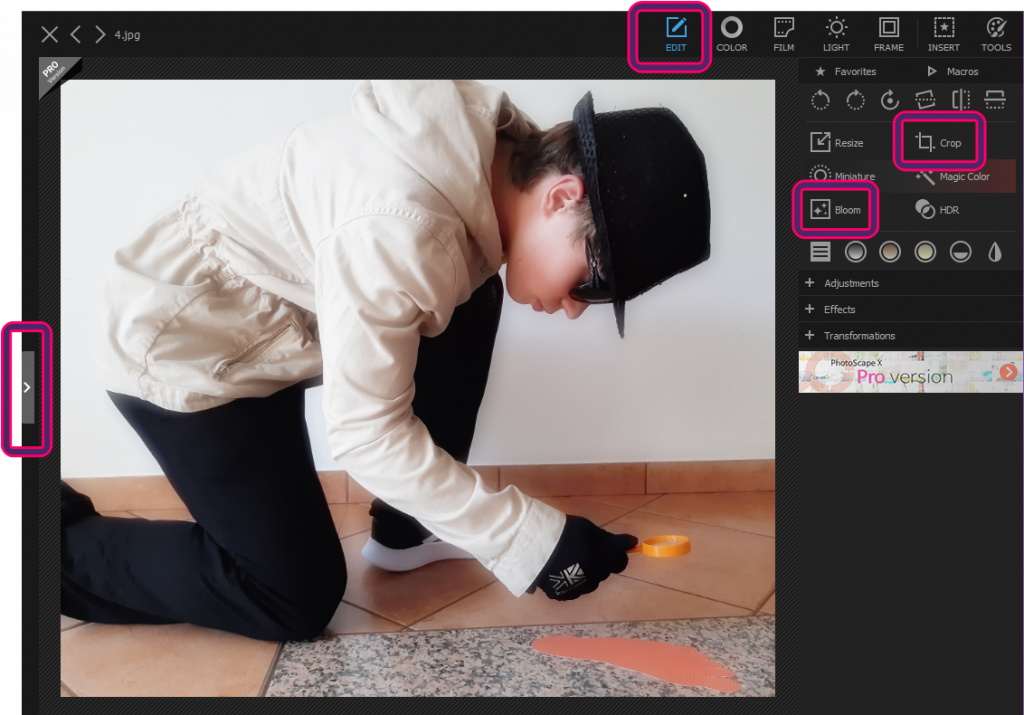
Digitalni odtis – postopek izdelave by Larc is licensed under CC BY-NC-SA 4.0
2. V zgornji opravilni vrstici izberem razdelek Color in uredim svetlost s funkcijo Darken in kontrast s funkcijama Contrast in Temperature.
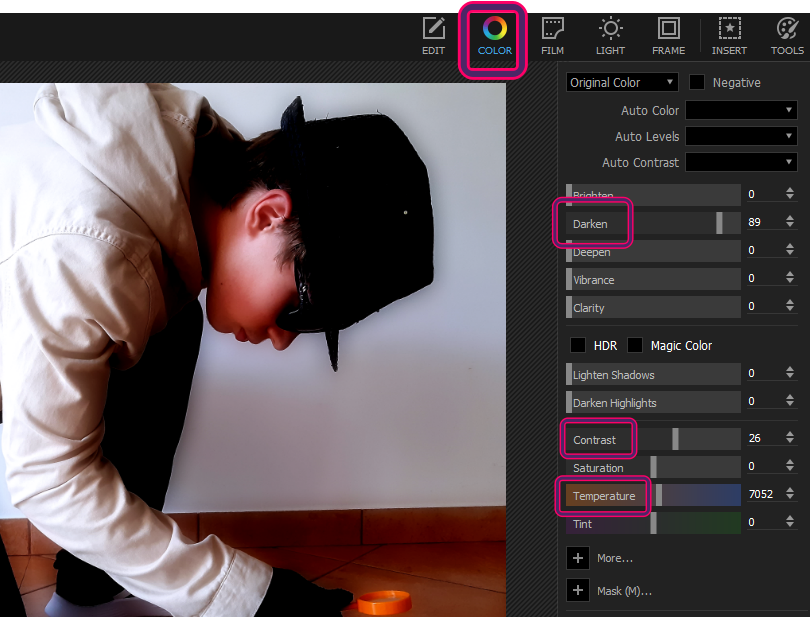
Digitalni odtis – postopek izdelave by Larc is licensed under CC BY-NC-SA 4.0
3. V zgornji opravilni vrstici izberem razdelek Insert. Najprej vstavim in uredim besedilo s funkcijo Text: odločila sem se za dobro berljivo pisavo Calibri; nastavila velikost črk; izbrala barvo polnila (oranžna barva se ujema z barvo lupe, barva drugega napisa pa z barvo stopala) in obrobe (Outline); za dodaten učinek sem se odločila še za Long Shadow.
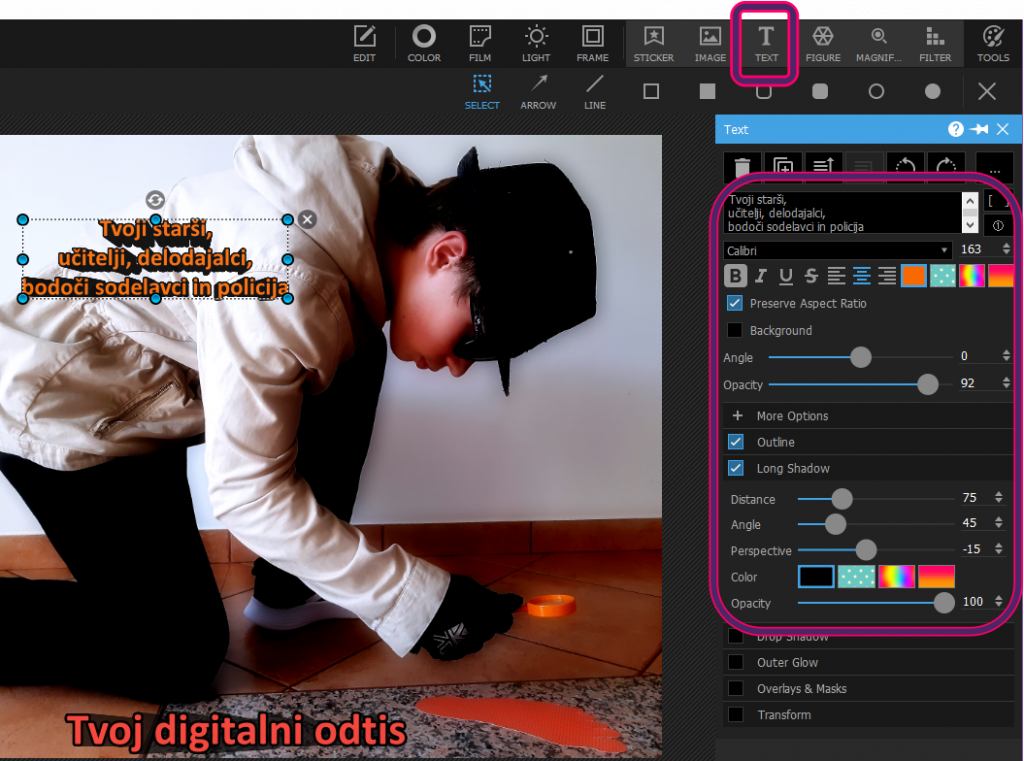
Digitalni odtis – postopek izdelave by Larc is licensed under CC BY-NC-SA 4.0
4. Znotraj razdelka Insert izberem še funkcijo Magnifier in upodobim, kaj naredi lupa. Med nastavitvami spremenim še barvo obrobe malega kroga – da dobim enak barvni odtenek, kot je barva spodnjega napisa, si pomagam s funkcijo Color picker.

Digitalni odtis – postopek izdelave by Larc is licensed under CC BY-NC-SA 4.0
5. Dokončno oblikovano fotografijo še izvozim oz. shranim. V spodnji opravilni vrstici izberem Save. Preden kliknem Save As preverim še kvaliteto, ki je 80 % (to pomeni, da je fotografija dovolj kvalitetna za objavo na spletu). Preden sliko dokončno shranim preverim še vrsto datoteke, ki mora biti JPEG oz. JPG.
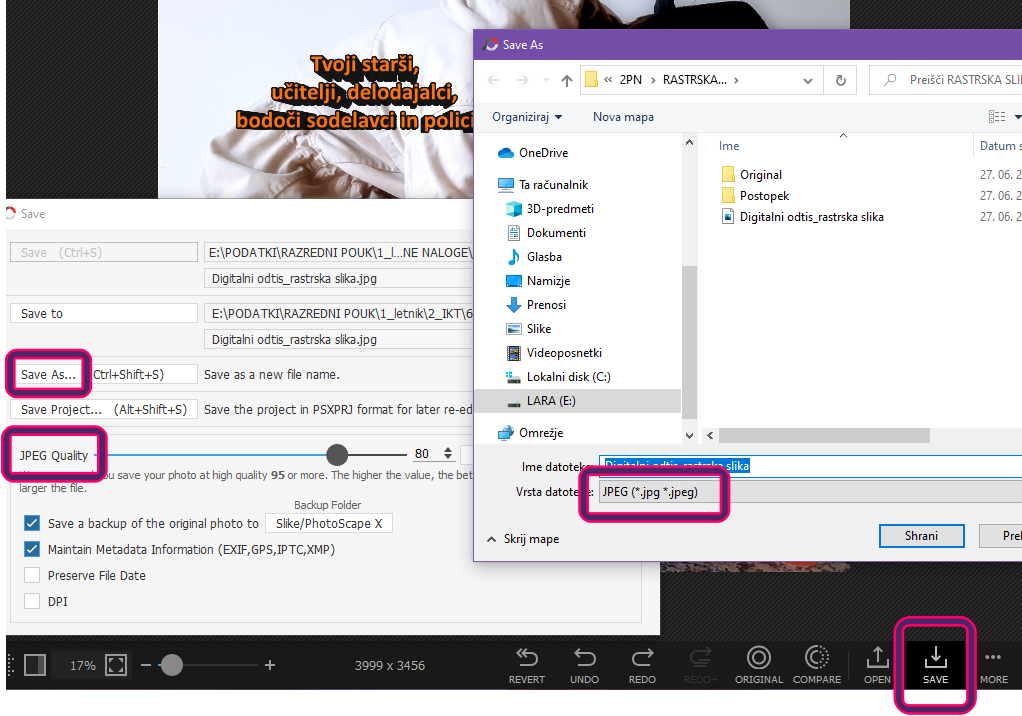
Digitalni odtis – postopek izdelave by Larc is licensed under CC BY-NC-SA 4.0
RASTRSKA SLIKA 2
Pred oblikovanjem in po njem:
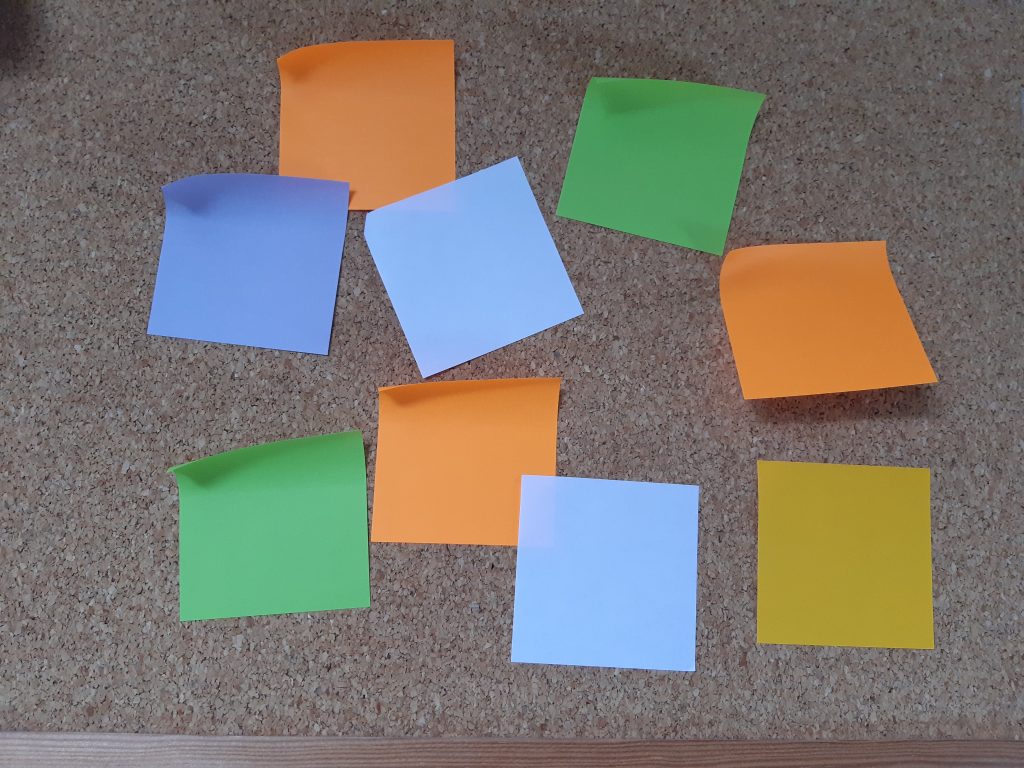
Ko je enkrat gor ne gre več dol by Larc is licensed under CC BY-NC-SA 4.0

Ko je enkrat gor ne gre več dol by Larc is licensed under CC BY-NC-SA 4.0
Postopek oblikovanja:
1.Na levi strani kliknem na belo puščico, nato izberem mapo, kjer imam shranjeni fotografiji in eno povlečem v sredino. Za začetek urejanja izberem razdelek Edit v zgornji opravilni vrstici in sliko obrežem s funkcijo Crop ter dodatno uredim kontrast in zamegljenost s funkcijo Bloom. Ko sem zadovoljna kliknem Apply.
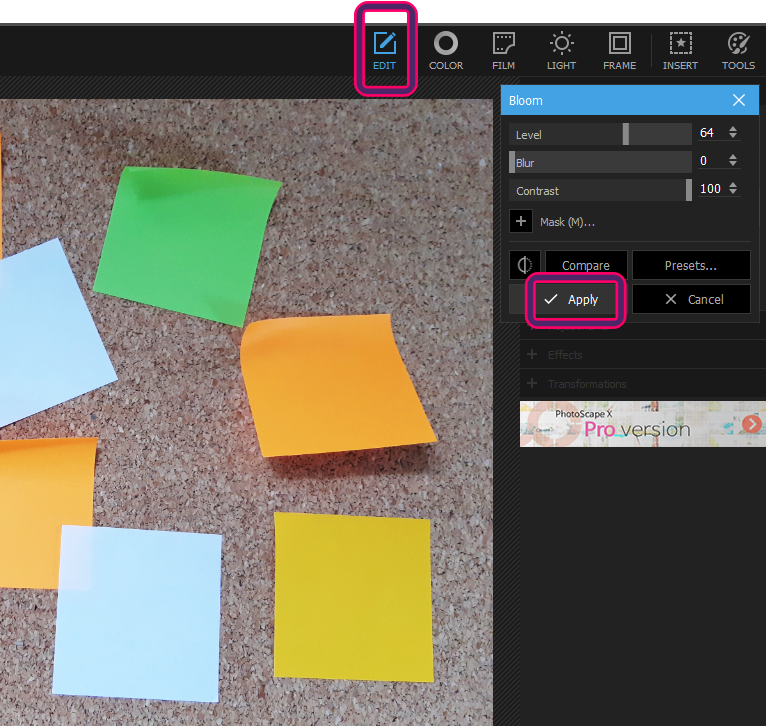
Ko je enkrat gor ne gre več dol – postopek izdelave by Larc is licensed under CC BY-NC-SA 4.0
2. V zgornji opravilni vrstici izberem razdelek Color in s funkcijo Clarity izboljšam jasnost in ostrino slike; odločim se še za rahel popravek kontrasta s funkcijo Contrast.
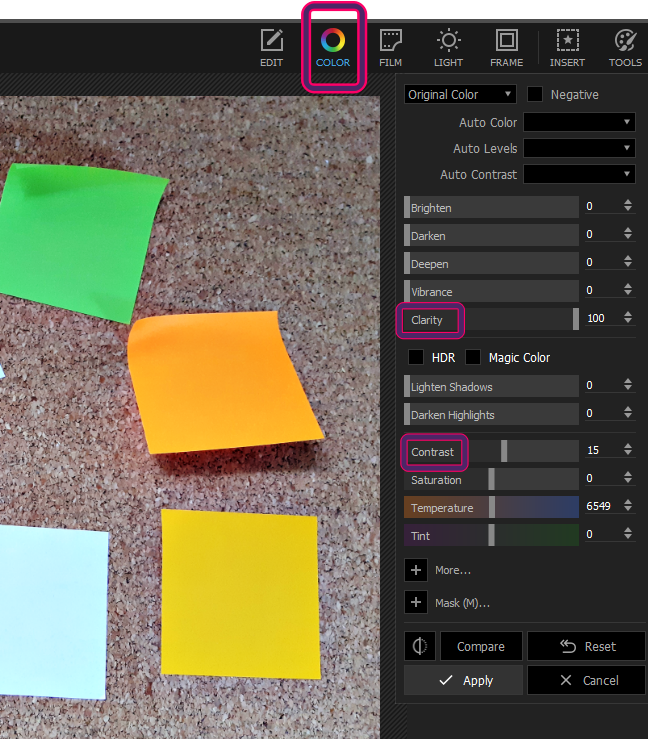
Ko je enkrat gor ne gre več dol – postopek izdelave by Larc is licensed under CC BY-NC-SA 4.0
3. V zgornji opravilni vrstici izberem razdelek Insert. Najprej vstavim in uredim besedilo s funkcijo Text: odločila sem se za pisavo Courier New; nastavila sem velikost črk; besedilo zasukala; izbrala barvo polnila (pomagala sem si s funkcijo Color picker) in obrobe (Outline); spodnje besedilo sem naredila bolj barvito, ker sem želela zajeti barve vseh lepilnih listkov.
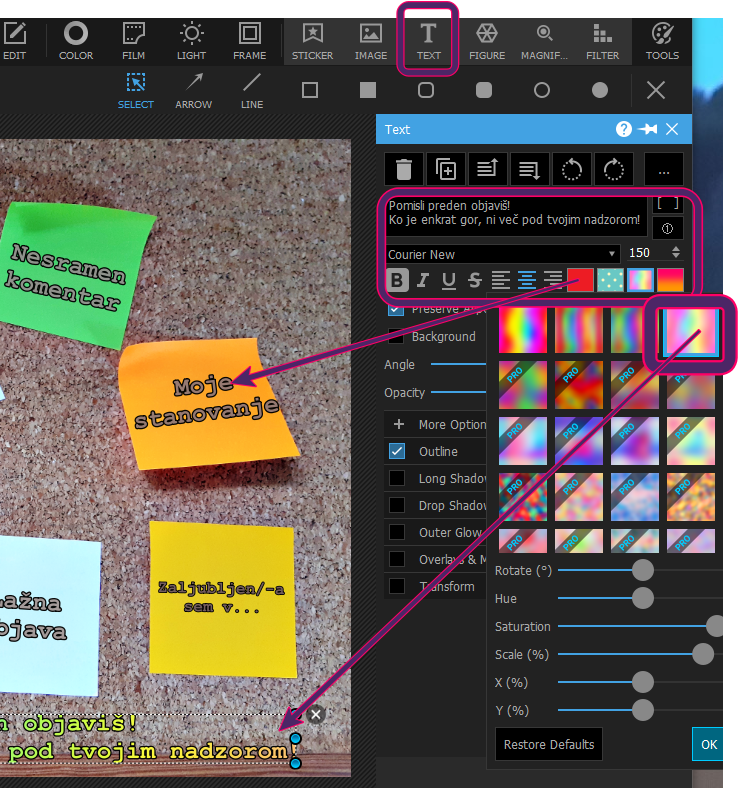
Ko je enkrat gor ne gre več dol – postopek izdelave by Larc is licensed under CC BY-NC-SA 4.0
4. Odločila sem se, da dodam še nekaj nalepk za estetski učinek (žebljički), pa tudi da z njimi še kaj dodatno sporočim. V zgornji opravilni vrstici izberem razdelek Insert in nato funkcijo Stickers. Nalepke sem zmanjšala, zasukala; emotikona pa sem naredila manj pomembna tako, da sem zmanjšala Opacity.
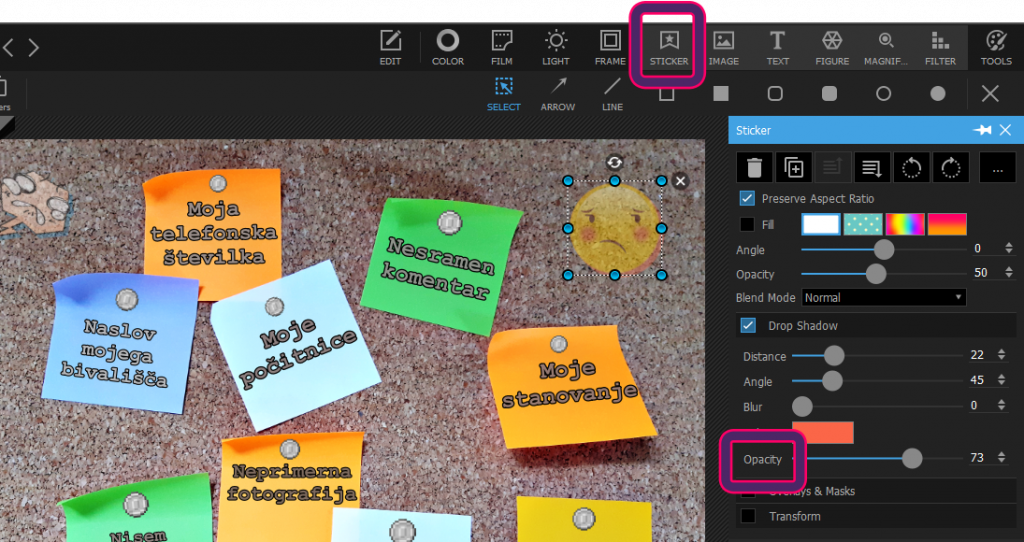
Ko je enkrat gor ne gre več dol – postopek izdelave by Larc is licensed under CC BY-NC-SA 4.0
5. Dokončno oblikovano fotografijo še izvozim oz. shranim. V spodnji opravilni vrstici izberem Save. Preden kliknem Save As preverim še kvaliteto, ki je 80 % (to pomeni, da je fotografija dovolj kvalitetna za objavo na spletu). Preden sliko dokončno shranim preverim še vrsto datoteke, ki mora biti JPEG oz. JPG.
VEKTORSKA SLIKA
V programu Inkscape sem izdelala vektorsko sliko na temo Digitalna identiteta – digitalni odtis. Slika ima globoko sporočilo: osrednja figura predstavlja tako moške kot ženske, ki kot neki roboti delimo vse informacije o sebi, komentarje, všečke, fotografije, razvade, bogastvo idr. (oversharing). Osrednja figura ne skrbi za svoj digitalni odtis. Oseba seveda misli, da podatke o sebi deli le z manjšim številom ljudi, ki jih pozna. V resnici pa informacije dosežejo precej širšo množico ljudi,
Končni izdelek:
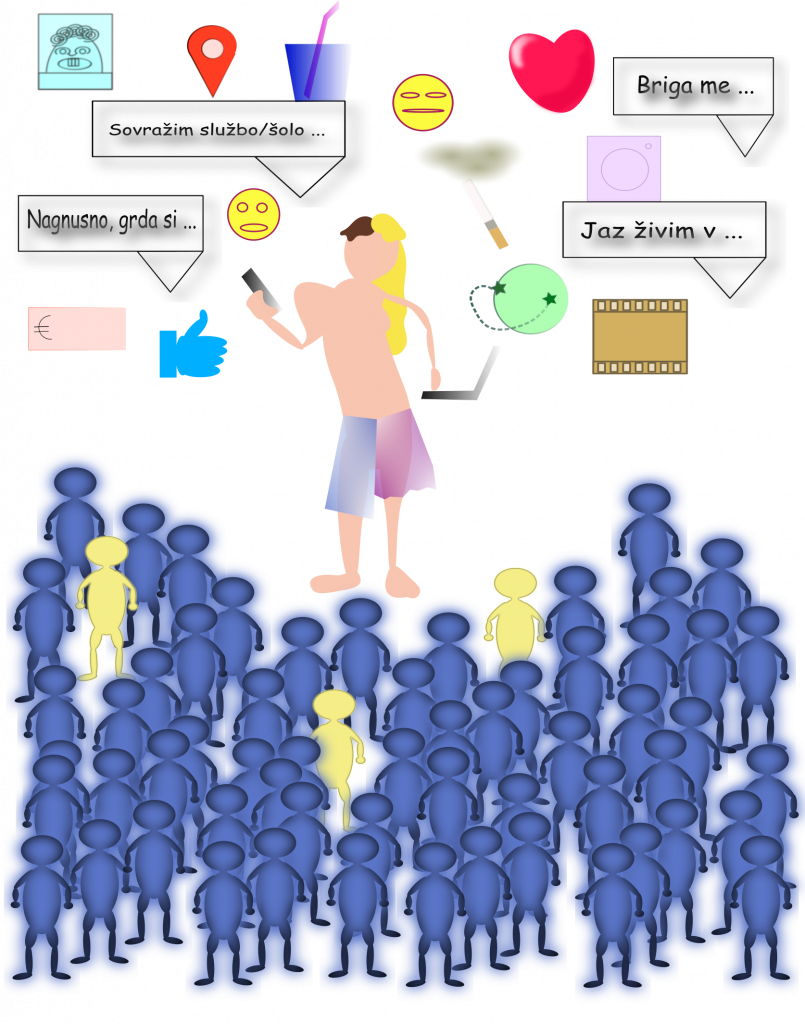
Oversharing by Larc is licensed under CC BY-NC-SA 4.0
Postopek izdelave:
1.S pomočjo funkcije Riši kroge, elipse, loke v levi opravilni vrstici ustvarimo nekaj krogov in elips. Da bi se parni deli telesa popolnoma ujemali lahko na tipkovnici uporabimo funkcijo ctrl + D in tako predmete oz. like podvojimo (duplicate).
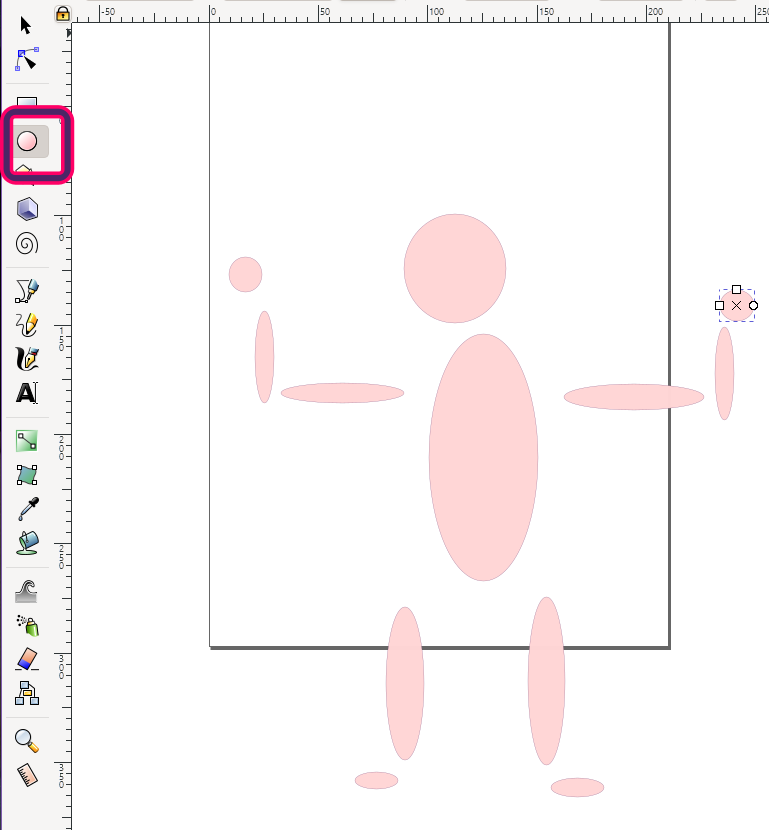
Oversharing – postopek izdelave by Larc is licensed under CC BY-NC-SA 4.0
2. S pomočjo funkcije Izberi in preoblikuj predmete v levi opravilni vrstici ustvarjene like oblikujemo: jih premaknemo na želeno mesto; jih zmanjšamo, povečamo, podaljšamo, skrajšamo. Dva klika (ne smemo ju izvesti takoj drugega za drugim) na izbrani lik nam omogočita njegovo rotacijo.
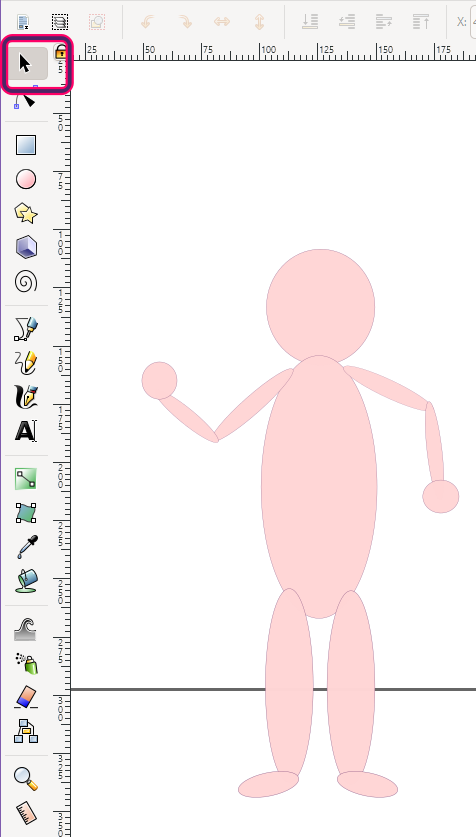
Oversharing – postopek izdelave by Larc is licensed under CC BY-NC-SA 4.0
3. S pomočjo funkcije Predmet v pot v zgornji opravilni vrstici lahko like še bolj natančno preoblikujemo: najprej kliknemo na lik, katerega poteze želimo dodatno oblikovati; nato v zgornji opravilni vrstici kliknemo Pot in nato Predmet v pot; nato pa kliknemo na funkcijo Uredi poti po vozliščih v levi opravilni vrstici in lik uredimo tako, da klikamo robove lika in jih vlečemo v željeno smer.
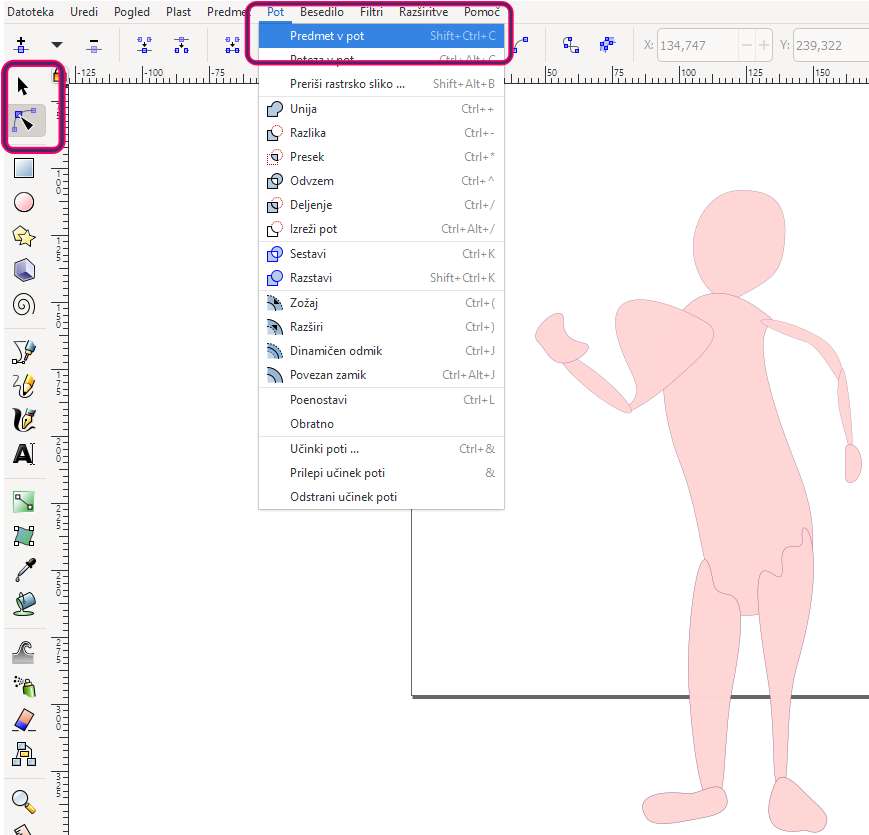
Oversharing – postopek izdelave by Larc is licensed under CC BY-NC-SA 4.0
4. Vse like označimo in uporabimo funkcijo Unija v zgornji opravilni vrstici, da se znebimo nepotrebnih črt; poleg tega pa z uporabo te funkcije like združimo v eno celoto.
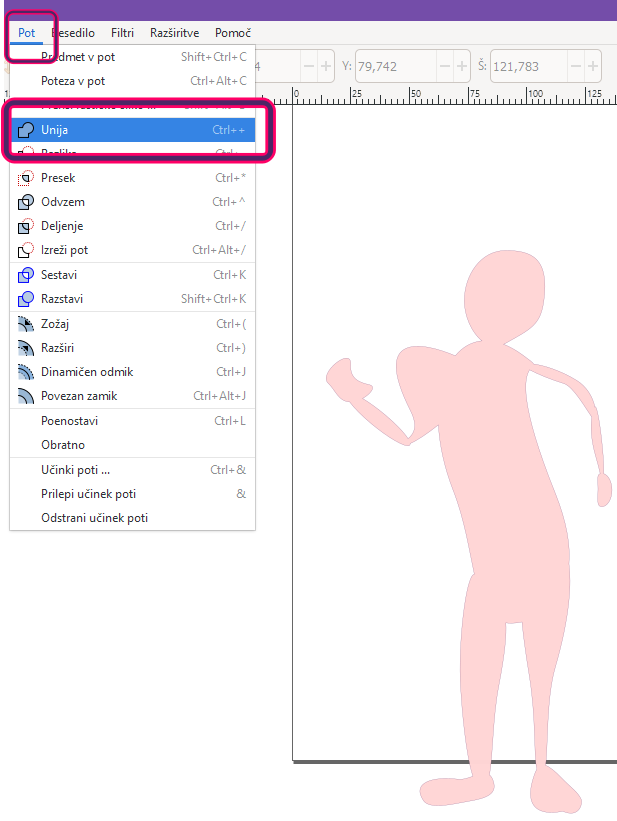
Oversharing – postopek izdelave by Larc is licensed under CC BY-NC-SA 4.0
5. S pomočjo funkcije Riši krivulje in ravne črte v levi opravilni vrstici narišemo nekaj novih oblik. Znotraj te funkcije v zgornji opravilni vrstici uporabimo Ustvari pravilno Bezierovo pot in Ustvari spiro-pot.
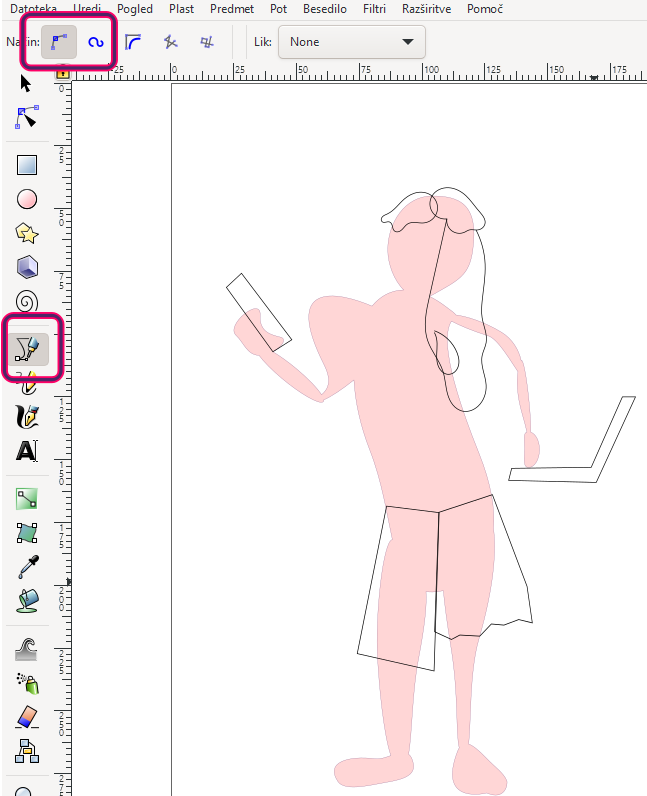
Oversharing – postopek izdelave by Larc is licensed under CC BY-NC-SA 4.0
6. S pomočjo funkcije Spusti izbrano za eno plast in funkcijo Spusti izbrano na dno v zgornji opravilni vrstici oseba drži telefon v roki; lasje so za telesom.
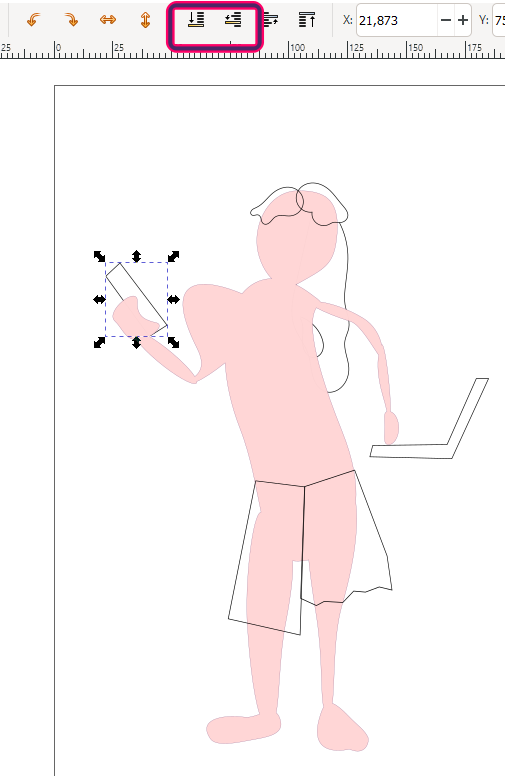
Oversharing – postopek izdelave by Larc is licensed under CC BY-NC-SA 4.0
7. Sedaj lahko začnemo z urejanjem barv oz. barvnih učinkov. Kliknemo na objekt, ki ga želimo urediti. Nato v spodnji opravilni vrstici kliknemo na funkcijo Polnilo oz. Poteza in na desni strani se nam odpre okno, kjer imamo na voljo več funkcij za barvno oblikovanje. Jaz sem odstranila barve potez; pri polnilih pa sem uporabila tudi funkcijo Prekrivnost.
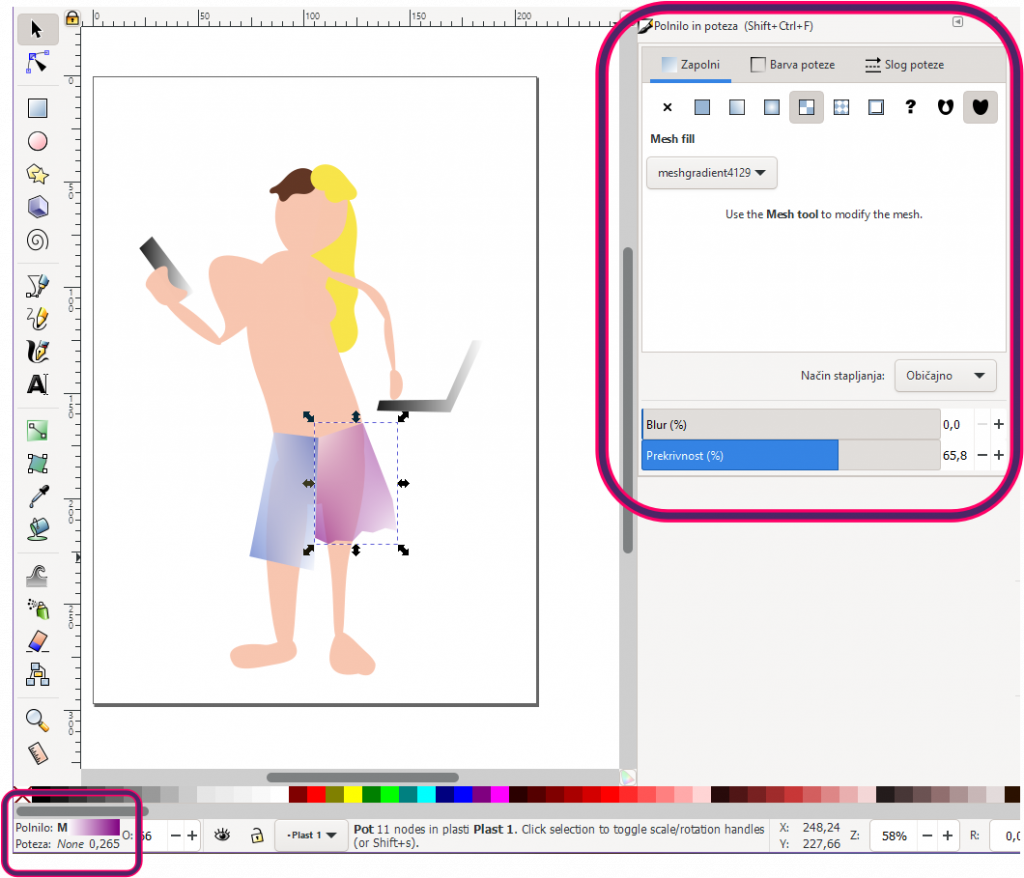
Oversharing – postopek izdelave by Larc is licensed under CC BY-NC-SA 4.0
8. Vse objekte združimo v eno celoto s funkcijo Združi v zgornji opravilni vrstici. Tako je osrednja figura končana.
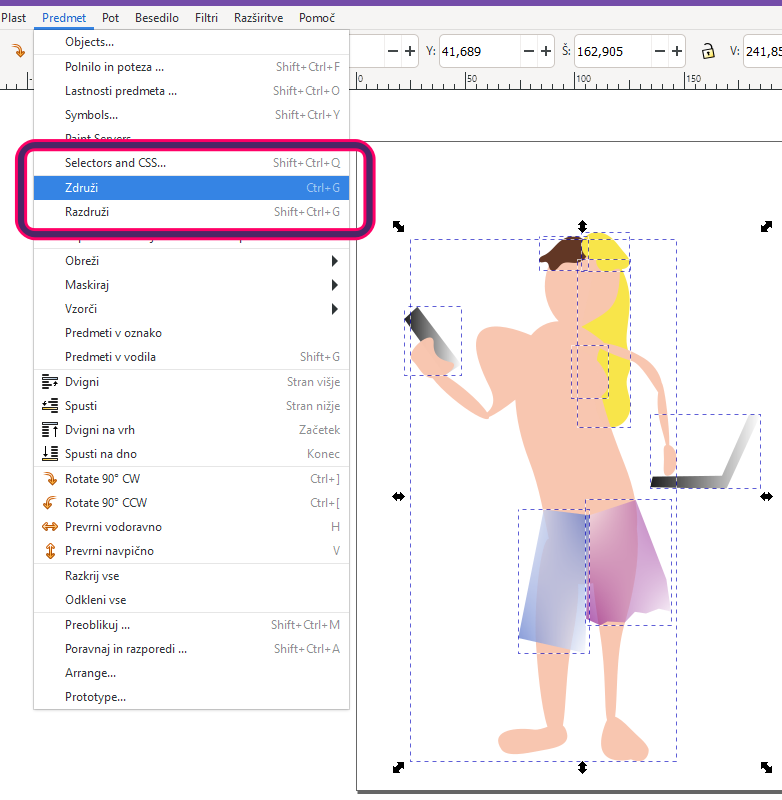
Oversharing – postopek izdelave by Larc is licensed under CC BY-NC-SA 4.0
9. S pomočjo funkcije Riši kroge, elipse, loke v levi opravilni vrstici ustvarimo figuro, ki se bo nato ponavljala v množici ljudi. Like združimo s funkcijo Unija v zgornji opravilni vrstici.

Oversharing – postopek izdelave by Larc is licensed under CC BY-NC-SA 4.0
10. Za poseben umetniški učinek uporabimo funkcijo Filtri – Sence, žarenje – Dark and glow.

Oversharing – postopek izdelave by Larc is licensed under CC BY-NC-SA 4.0
11. Figuro pomanjšamo, ji odstranimo Prekrivnost (v razdelku, kjer smo prej urejali polnila) in jo večkrat podvojimo s pritiskom na tipke ctrl + C in nato ctrl + V. Ko figure podvajamo in jih razporejamo po prostoru, upoštevamo, da program sam uredi plasti tako, da je zadnja podvojena figura najbolj spredaj. Uredimo tudi barvo figur: temne figure so ljudje, ki jih osrednja figura ne pozna (med njimi so tudi bodoči delodajalci, prijatelji, partner/partnerka/mož/žena, odvisno od poklica pa tudi sodelavci, oboževalci, kupci, učenci idr.); svetle figure, ki so v manjšini, pa osrednja figura pozna (so njeni znanci, sorodniki, sošolci in drugi Facebook prijatelji). Da je iskanje enakih barvnih odtenkov lažje, si pomagamo s funkcijo Barve izberi iz slike v levi opravilni vrstici.
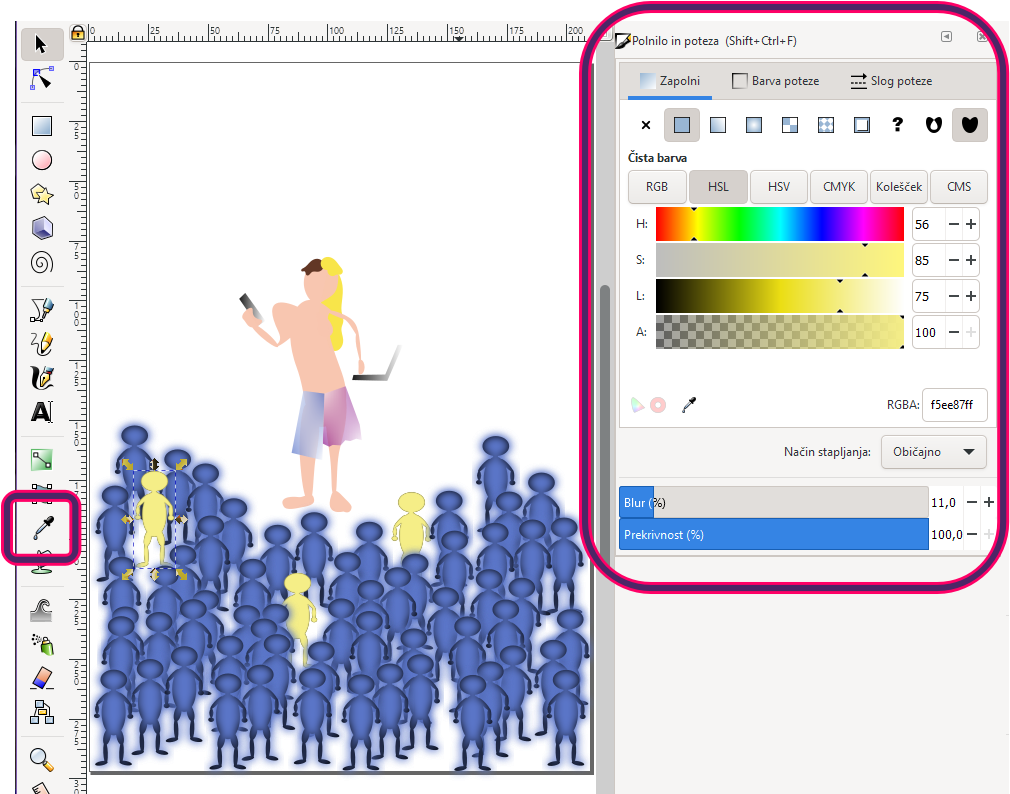
Oversharing – postopek izdelave by Larc is licensed under CC BY-NC-SA 4.0
12. Za konec ustvarimo še nekaj oblik, ki bodo simbolizirale digitalne informacije, ki jih osrednja figura deli s svetom: komentarji (besedni in nebesedni), bogastvo, razvade, fotografije (svoje in svojih otrok), video vsebine, počitnice, lokacijo, ljubezensko razmerje.
Oblike ustvarimo s pomočjo funkcij Riši kroge, elipse, loke; Riši kvadrate in pravokotnike; Riši zvezde in mnogokotnike; Riši spirale. Besedna sporočila napišemo s funkcijo Ustvari in urejaj besedilo v levi opravilni vrstici. Nekaj črt sem ustvarila tudi s funkcijo Riši krivulje in ravne črte, npr. črta, ki prikazuje pot letala od ene do druge zvezde. Ta črta je oblikovana še nekoliko drugače: v razdelku Polnilo in poteza imamo možnost oblikovanja Sloga poteze, kjer izberemo črtkano črto.
Oblike, ki tvorijo posamezen simbol, združimo s funkcijo Združi. V nekaterih primerih se plasti niso ustrezno razporedile, zato sem morala pred združitvijo uporabiti še funkcije za dvig in spust v zgornji opravilni vrstici.
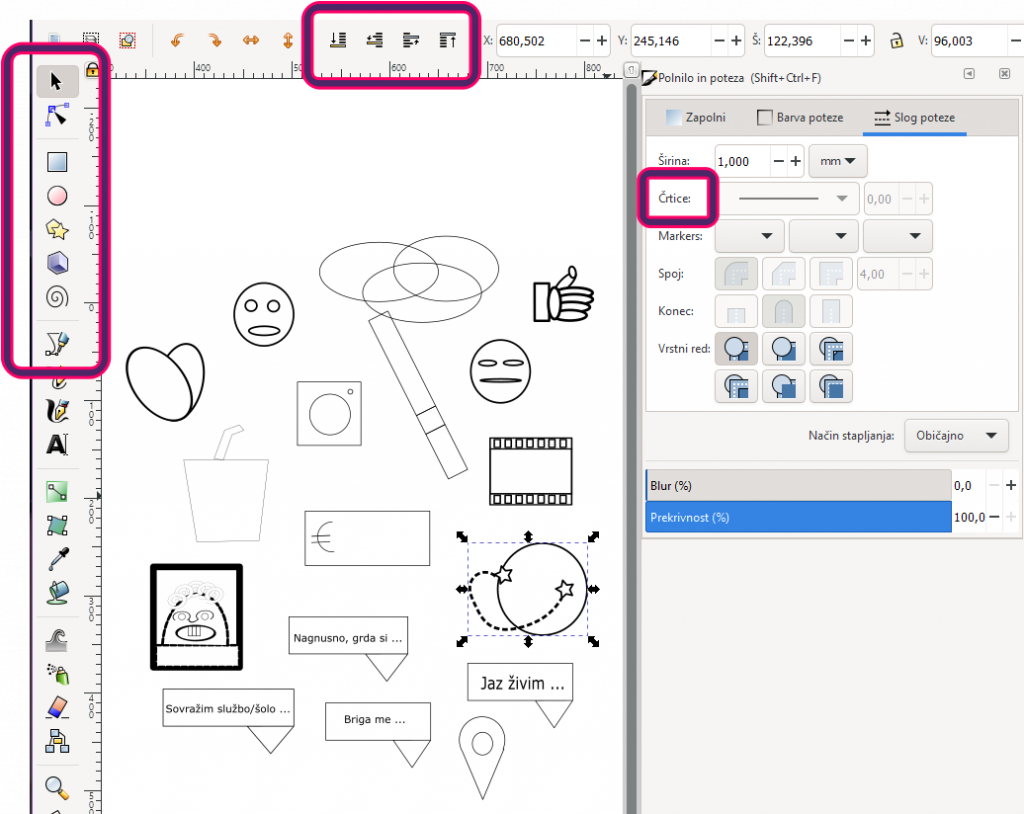
Oversharing – postopek izdelave by Larc is licensed under CC BY-NC-SA 4.0
13. Simbole še estetsko oblikujemo. Barva: barvo lahko določimo tudi vsakemu liku posebej tako, da kliknemo nanj (enkrat mi to ni uspelo, zato sem simbol morala Razdružiti). Poteze: Oblak dima oblikujemo s Krožnim prelivom. Pri nekaterih sem uporabila Raven preliv, pri nekaterih pa Čisto barvo.
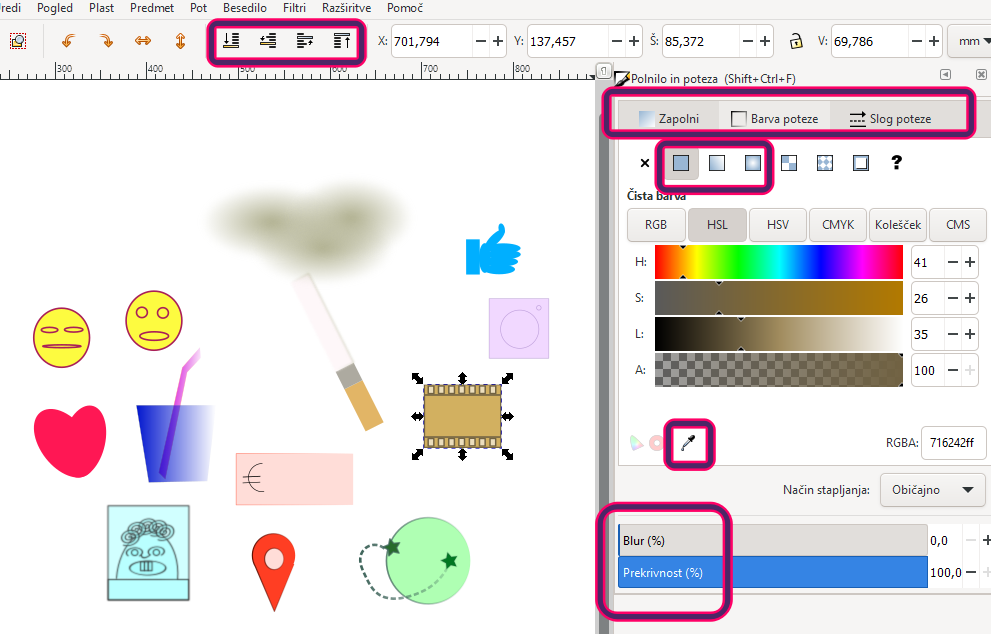
Oversharing – postopek izdelave by Larc is licensed under CC BY-NC-SA 4.0
14. Pisavo sem uredila z dvema funkcijama. V zgornji opravilni vrstici izberemo Besedilo in nato Besedilo in pisava, odpre se nam okno za urejanje velikosti črk in vrste pisave. Nato pa izberemo, prav tako v zgornji opravilni vrstici, funkcijo Filtri-Sence in žarenje-In and out.
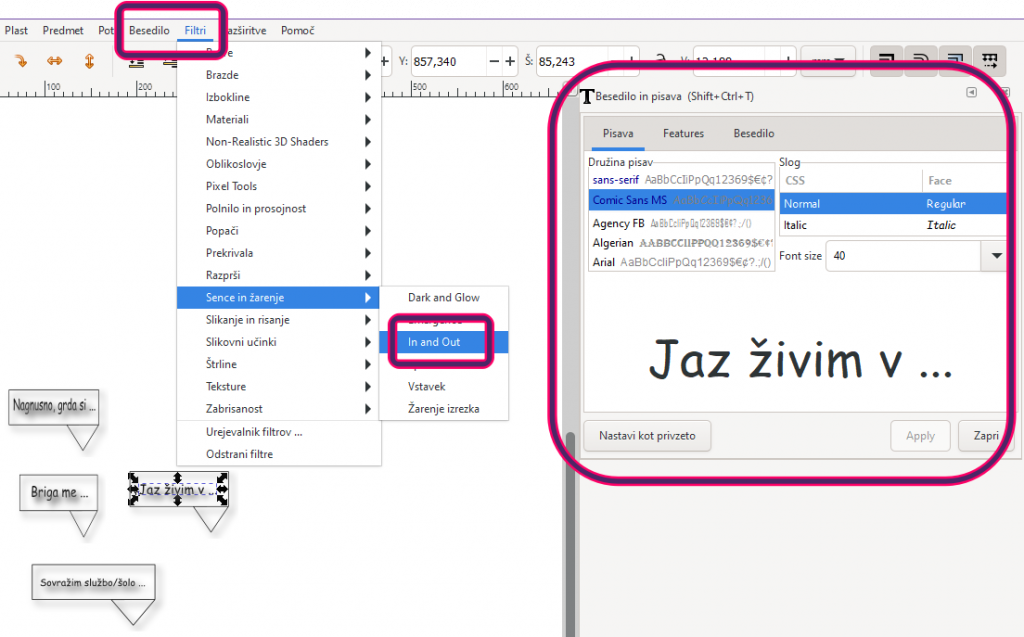
Oversharing – postopek izdelave by Larc is licensed under CC BY-NC-SA 4.0
15. Sledi še senčenje srca. Za oblikovanje sem uporabila funkcije Riši krivulje in ravne črte; Uredi poti po vozliščih; Mehčanje vozlišč in Polnilo, poteze.
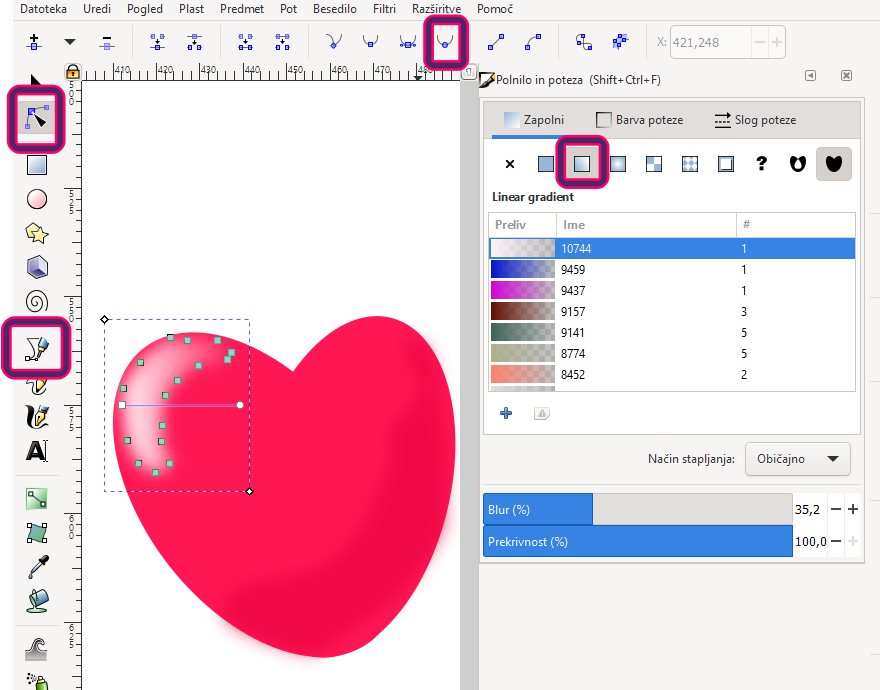
Oversharing – postopek izdelave by Larc is licensed under CC BY-NC-SA 4.0
16. Kot zadnji korak še razporeditev vseh simbolov.
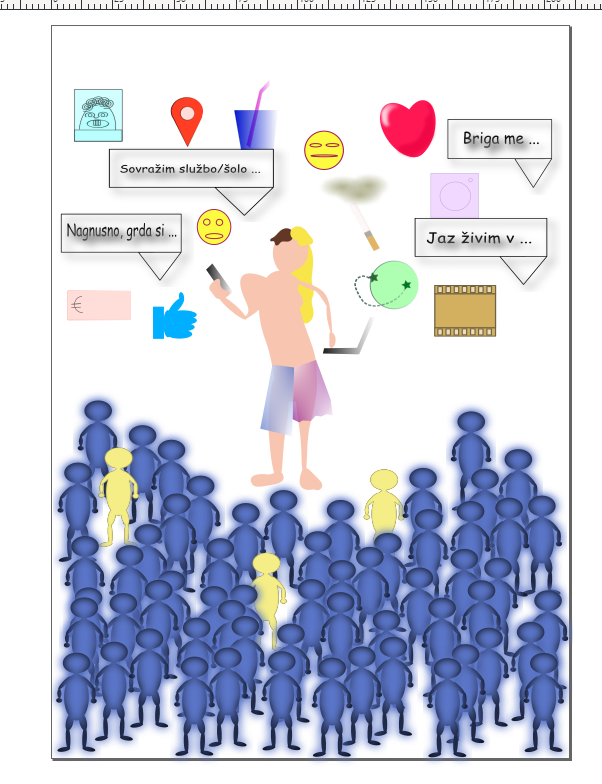
16. korak
Oversharing – postopek izdelave by Larc is licensed under CC BY-NC-SA 4.0
REFLEKSIJA IN SAMOVREDNOTENJE
Kaj sem se novega naučil/a v tem projektu? Predvsem sem ponovila vse tisto, kar smo v povezavi z grafiko povedali in delali na seminarjih in kliničnih vajah. Ker sem uporabo programa Inkscape že malo pozabila in ker je bilo ustvarjanje vektorske grafike ena izmed novih spretnosti, ki sem jo v okviru tega predmeta usvojila, sem se odločila in na YouTubu pogledala 11 tutorialov o uporabi Inkscapa. V času ogleda teh videov pa sem resnično pridobila tudi nekaj novega znanja – posledično sem nekatere stvari naredila hitreje in bolj učinkovito kot takrat, ko smo vektorsko sliko izdelovali v okviru kliničnih vaj.
Pri oblikovanju rastrske grafike pa sem odkrila nekaj novih funkcij oz. učinkov, npr. učinek lupe s funkcijo Magnifier.
Če bi imela še več časa bi morda izboljšala senčenje pri vektorski grafiki. Sicer pa sem vsem trem slikam namenila veliko truda, energije in po mojem mnenju bi vsakršno nadaljnjo oblikovanje in spreminjanje slike uničilo.
Največ časa sem namenila vektorski sliki, saj sem izdelala, po mojem mnenju, dokaj zahtevno grafiko. Potrudila sem se, da sem postopek izdelave napisala zelo natančno in organizirano. Vedno se želim potruditi po najboljših močeh in pogosto od sebe zahtevam veliko, zato z enostavno vektorsko grafiko ne bi bila zadovoljna.
Menim, da sem naredila tri korektne, dokaj kompleksne in estetske slike. Postopek izdelave je natančen (vedno sem poleg funkcije napisala tudi njen namen oz. zakaj sem jo uporabila). Upoštevala sem tudi smernice za urejanje slike zaslona za prikaz postopka izdelave.
Spretnost zajema in oblikovanja grafike mi bo prišla prav predvsem v trenutkih, ko željeno sliko na spletu ne bom našla (uporabimo lahko namreč le tiste, ki imajo določeno licenco – zato se izbor precej zmanjša) in bom zato naredila svojo. Tekom študija in na svoji poklicni poti bom izdelovala predvsem grafiko, ki bo namenjena učencem.
Všeč mi je bilo, da sem morala najprej skicirati idejo za posamezno sliko in jo nato tudi realizirati. Težko rečem, da mi nekaj ni bilo ljubo. Če pa že moram, potem bi izpostavila, da sem imela težave s senčenjem srca pri vektorski grafiki in sem bila potem slabe volje.
Definicija projekta je v večini korektna, morda sem edino pogrešala še več zapisanih navodil glede tega, kako natančno moramo zapisati postopek urejanja – posledično so moji zapisi zelo natančni (za vsak slučaj).
Avtorica: Larc
Mentorica: mag. Alenka Žerovnik
Nosilka predmeta: dr. Irena Nančovska Šerbec
Predmet: Informacijske-komunikacijske tehnologije v izobraževanju
Univerza v Ljubljani, Pedagoška fakulteta
Oddelek za razredni pouk, 1. letnik
Datum: 27. 6. 2021

